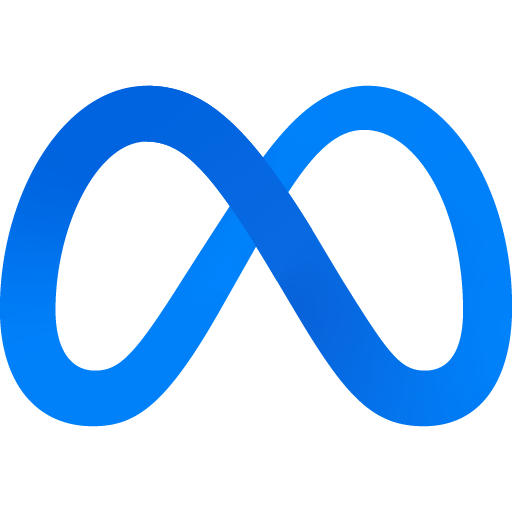| 일 | 월 | 화 | 수 | 목 | 금 | 토 |
|---|---|---|---|---|---|---|
| 1 | 2 | 3 | 4 | 5 | ||
| 6 | 7 | 8 | 9 | 10 | 11 | 12 |
| 13 | 14 | 15 | 16 | 17 | 18 | 19 |
| 20 | 21 | 22 | 23 | 24 | 25 | 26 |
| 27 | 28 | 29 | 30 | 31 |
- Open Web Application Security Project
- server side request forgery
- sql injection
- CSRF
- web shell공격
- sql injection 공격
- sql group by
- owasp 취약점
- web shell
- SQLD
- owasp 2022
- SQL 쿼리문
- 해킹
- 잘못된 접근 제어
- blind sql injection
- sql developer
- sql 개발자
- sql join
- sql select
- SQL ORDER BY
- sql 문법
- sql 공부
- SQL 자격증
- owasp 가이드
- 정보보안컨설팅
- 암호화 실패
- ISMSP
- ssrf
- 보안 설정 오류
- SQL
- Today
- Total
MetaCODING
VMware Workstation Player 15버전 다운로드 설치와 사용 방법 본문
1. VMware Workstation Player 15 다운로드 방법
VMware Workstation 프로그램은
우리가 만연하게 사용하고 있는 윈도우Windows 안에서
이 프로그램을 통해 가상 환경 설정을 하고
Linux OS를 사용 혹은 공부하고자 가장 많이 사용하는 프로그램이다.
따라서, 이번에는 VMware Workstation Player 15를
다운로드 해보고 사용방법까지 알아보고자 한다.
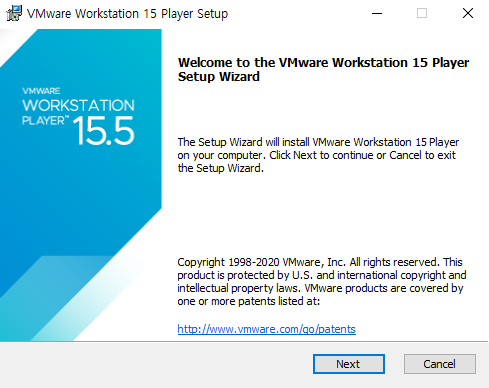
파일을 실행하면 처음으로 뜨는 화면이다. Next 클릭!!

라이센스License 동의란에 체크를 하고 Next 클릭!!
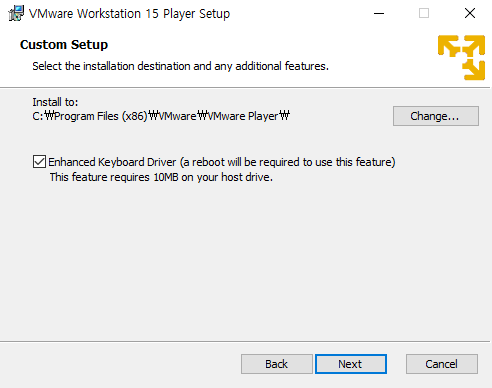
개인 취향에 따라 설치 경로를 설정하고 Next 클릭!!
향상된 키보드 드라이버를 설치할 것인가의 물음에는 체크를 해주자!!
키보드 드라이버를 설치하면 리부팅은 필수이며 10MB의 용량이 필요함.
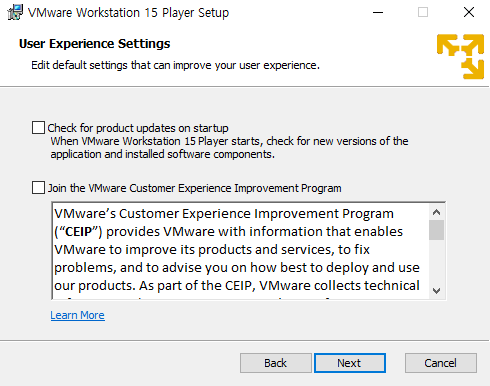
두개의 물음에는 v체크를 하지 않길~
프로그램 실행시 업데이트 할 새로운 버전을 확인하고
프로그램 개선에 참여할지의 물음이니 굳이 할 이유는 없다!!
각자 기호에 따라 선택
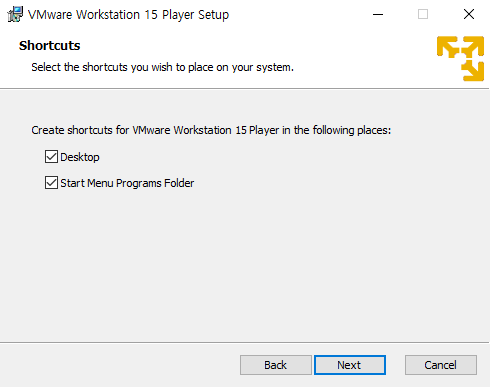
각자 기호에 따라 선택

설치Install 진행시켜!!~
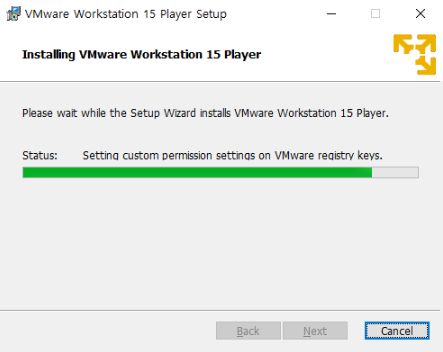
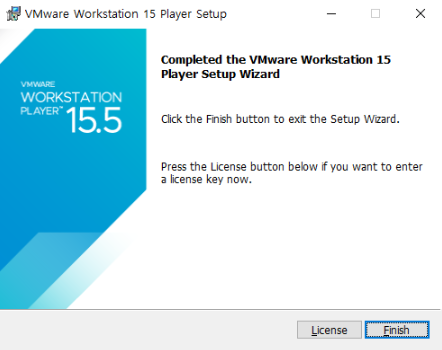
2. VMware Workstation Player 15 사용 방법
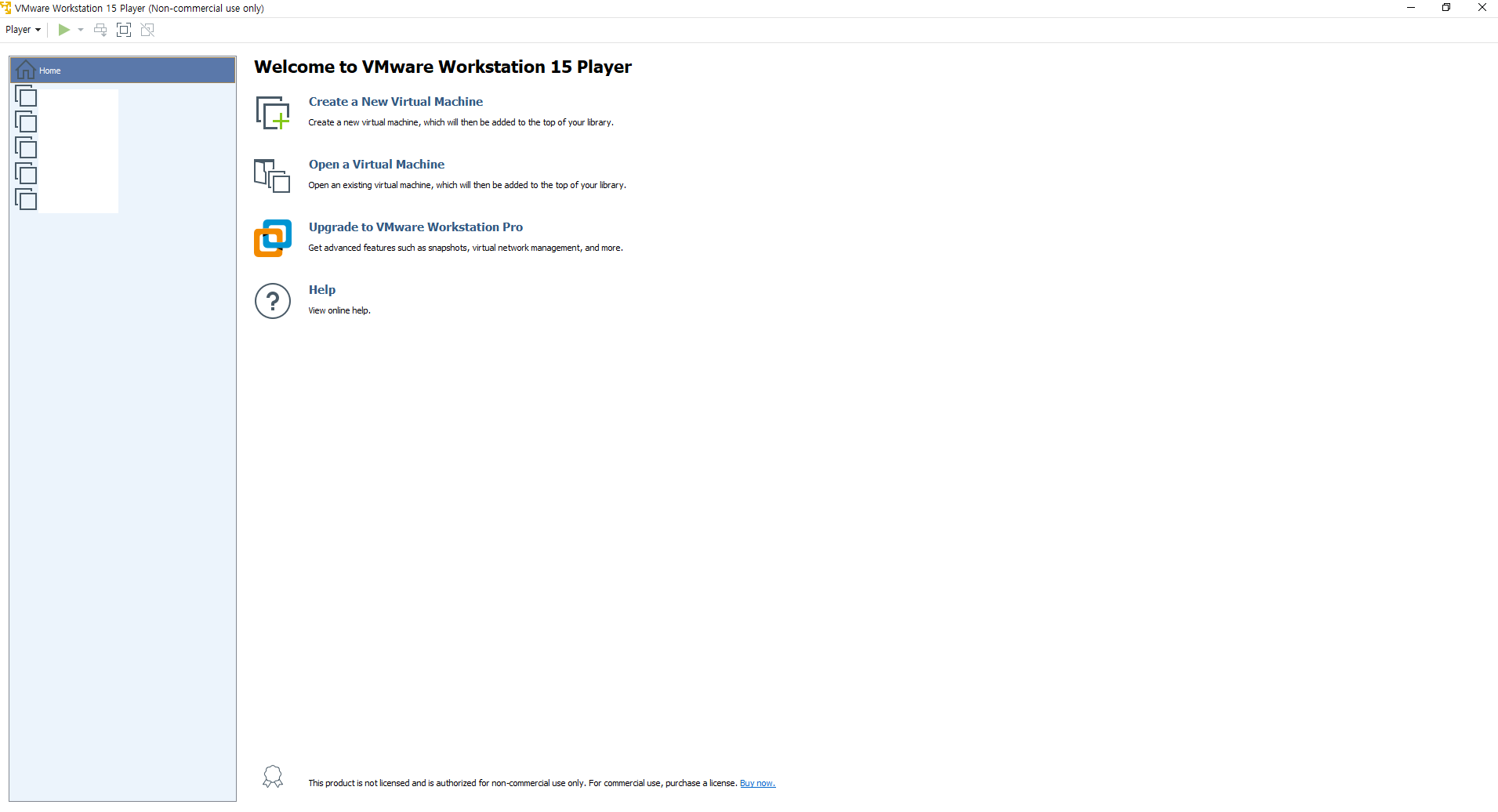
설치하면 위 그림처럼 프로그램이 실행된다.
프로그램을 이용하고 싶으면 오른쪽 상단에 있는 Create a New Virtual Machine 클릭!!
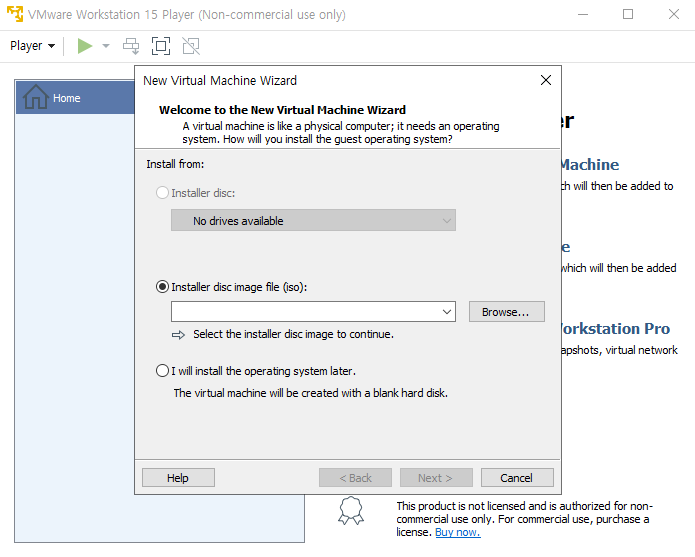
우분투 같은, 본인이 쓰고 싶은
가상 머신 프로그램 iso를 찾아 선택 후 첨부하고 Next 클릭!!
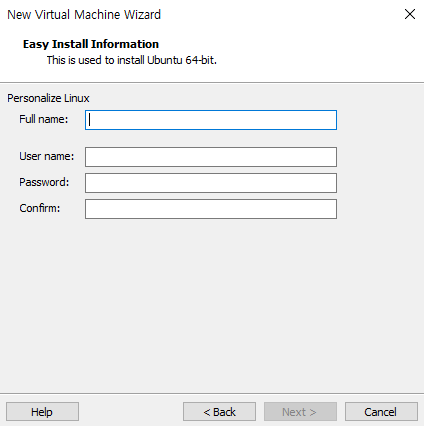
프로그램 이용시 이용자의 이름과 비밀번호가 필요하니
잘 생각하고 메모하여 기재하길 바란다!!
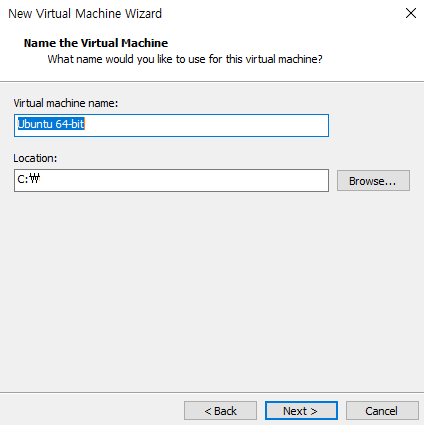
가상 머신 이름과 저장 경로를 지정 후 Next 클릭!!

가상 머신의 할당된 디스크 용량을 설정하는데,
권장 용량은 20GB이니 필요에 맞게 설정하면 되겠다!!

위 사진과 같이 하드웨어 설정이 가능하며, Customize Hardware를 클릭하면
가상화에 할당 할 cpu나 메모리 등을 기호에 맞게 설정 가능하다.
설정이 끝났으면 Finish를 클릭!!
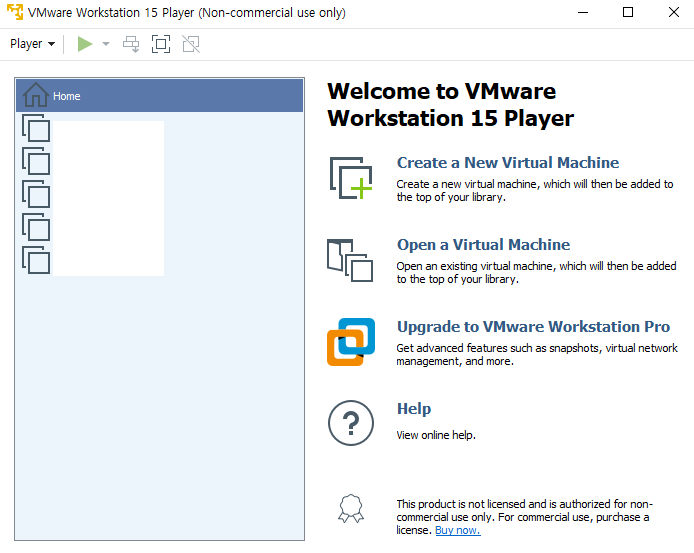
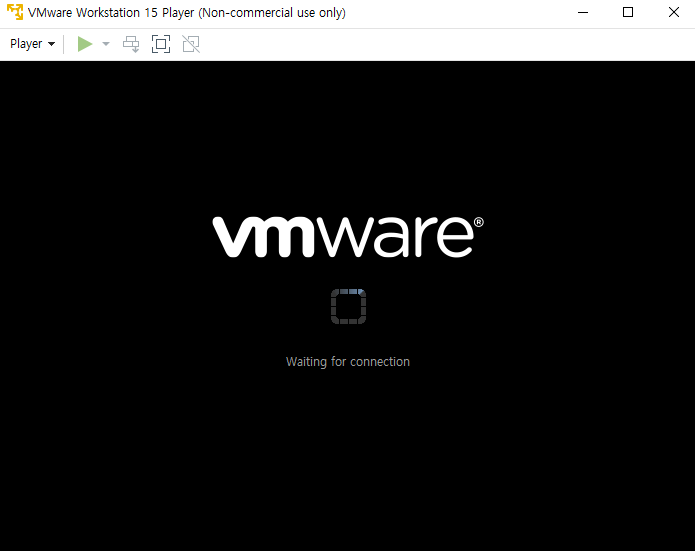
왼쪽에 우리가 만든 Virtual Machine을 더블 클릭하면
가상 머신이 실행되면서 지정된 ISO파일로 부팅이 되는 것을 볼 수 있다.
이제 재미나게 사용해보자!!

'보안' 카테고리의 다른 글
| SQL(Structured Query Language) Injection 공격 개념 취약점 (0) | 2023.08.31 |
|---|---|
| OWASP(Open Web Application Security Project) TOP10 10대 취약점 가이드 변천사 (0) | 2023.08.29 |
| OWASP(Open Web Application Security Project) TOP10 10대 취약점 가이드 (0) | 2023.08.29 |
| 웹web 모의해킹, 해킹 도구들 (0) | 2023.08.21 |
| 우분투 아파치 톰캣 다운로드 방법 (0) | 2023.08.17 |